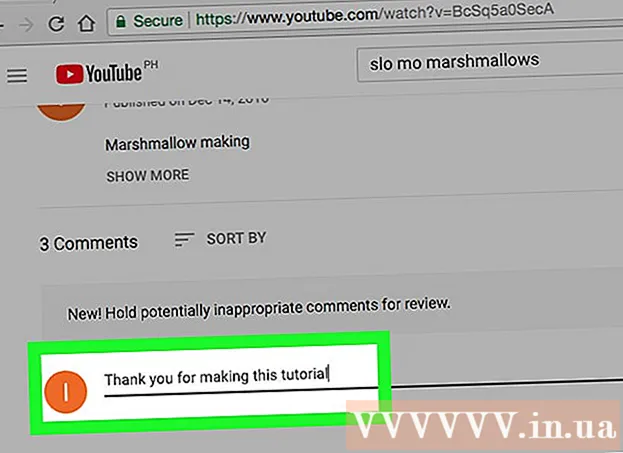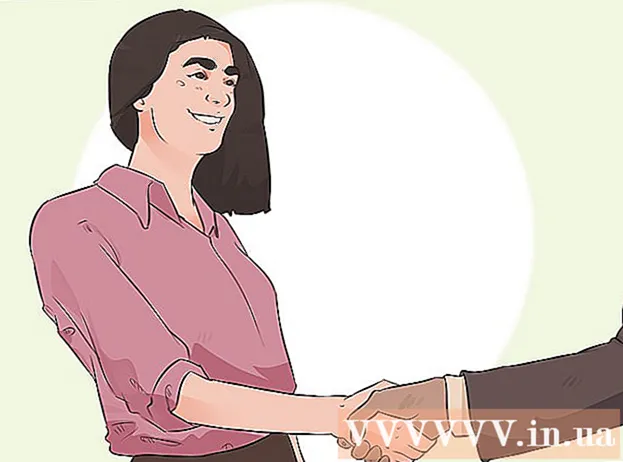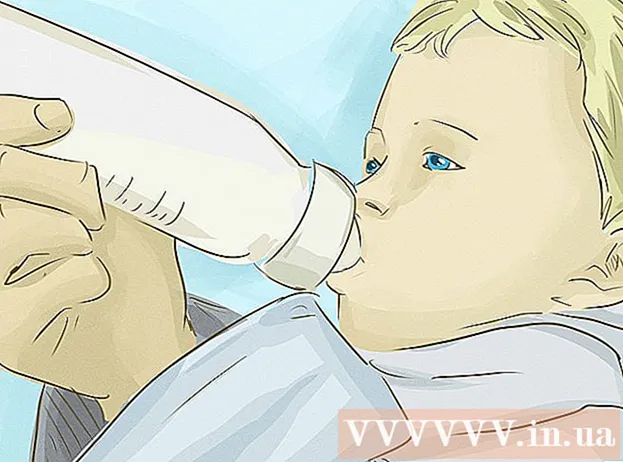May -Akda:
Ellen Moore
Petsa Ng Paglikha:
14 Enero 2021
I -Update Ang Petsa:
1 Hulyo 2024

Nilalaman
- Mga hakbang
- Bahagi 1 ng 3: Kumokonekta sa isang set-top box
- Bahagi 2 ng 3: Pagsasagawa ng Pangunahing Pag-setup
- Bahagi 3 ng 3: Masusing Pagpapasadya
- Mga Tip
Ang Xbox One ay ang susunod na henerasyon ng console mula sa Microsoft. Sa pamamagitan nito, maaari kang sabay na maglaro ng mga laro, mag-browse sa Internet, makinig ng musika at kahit manuod ng TV. Ang pagse-set up ng isang set-top box sa kauna-unahang pagkakataon ay medyo prangka.
Mga hakbang
Bahagi 1 ng 3: Kumokonekta sa isang set-top box
 1 Hanapin ang lahat ng mga koneksyon. Ang Xbox One ay may maraming mga cable na koneksyon na kailangan mo munang kumonekta sa iyong kahon. Kasama rito ang isang sensor ng Kinect, isang koneksyon sa Internet, at isang tatanggap para sa panonood ng TV sa Xbox One.
1 Hanapin ang lahat ng mga koneksyon. Ang Xbox One ay may maraming mga cable na koneksyon na kailangan mo munang kumonekta sa iyong kahon. Kasama rito ang isang sensor ng Kinect, isang koneksyon sa Internet, at isang tatanggap para sa panonood ng TV sa Xbox One.  2 Ikonekta ang Internet. Bago ka magsimulang gumawa ng anumang bagay, kailangan mong tiyakin na nakakonekta ang iyong console sa Internet. Maaari kang kumonekta sa Internet gamit ang isang wired na paraan gamit ang isang Ethernet cable, o wireless kung mayroon kang isang WiFi router.
2 Ikonekta ang Internet. Bago ka magsimulang gumawa ng anumang bagay, kailangan mong tiyakin na nakakonekta ang iyong console sa Internet. Maaari kang kumonekta sa Internet gamit ang isang wired na paraan gamit ang isang Ethernet cable, o wireless kung mayroon kang isang WiFi router.  3 Kumonekta sa iyong TV. Ikonekta ang iyong console sa iyong TV gamit ang isang HDMI cable. I-plug ang HDMI cable sa port ng HDMI OUT sa likod ng console. I-plug ang kabilang dulo ng HDMI cable sa konektor ng HDMI sa iyong TV. Kung mayroon kang cable o satellite TV, maaari kang magkonekta ng isa pang HDMI cable sa console at receiver upang manuod ng cable o satellite TV.
3 Kumonekta sa iyong TV. Ikonekta ang iyong console sa iyong TV gamit ang isang HDMI cable. I-plug ang HDMI cable sa port ng HDMI OUT sa likod ng console. I-plug ang kabilang dulo ng HDMI cable sa konektor ng HDMI sa iyong TV. Kung mayroon kang cable o satellite TV, maaari kang magkonekta ng isa pang HDMI cable sa console at receiver upang manuod ng cable o satellite TV.  4 Ikonekta ang iyong Kinect sensor. I-plug ang Kinect sa naaangkop na port sa likod ng iyong Xbox One. Ang port na ito ay matatagpuan sa pagitan ng mga USB port at IR port.
4 Ikonekta ang iyong Kinect sensor. I-plug ang Kinect sa naaangkop na port sa likod ng iyong Xbox One. Ang port na ito ay matatagpuan sa pagitan ng mga USB port at IR port. - Ang Kinect sensor cable ay may isang nakapirming haba ng tatlong metro, kaya i-install ang sensor sa loob ng distansya na iyon mula sa console.
 5 Ikonekta ang iyong console sa kapangyarihan. Kunin ang power cord, isaksak ito sa isang outlet ng kuryente, at sa likuran ng console. Ang konektor na ito ay makikita sa dulong kaliwa ng likod ng console. Pagkatapos ay isaksak ang kurdon ng kuryente sa adapter. Panghuli, isaksak ang kabilang dulo ng kurdon sa isang outlet ng kuryente.
5 Ikonekta ang iyong console sa kapangyarihan. Kunin ang power cord, isaksak ito sa isang outlet ng kuryente, at sa likuran ng console. Ang konektor na ito ay makikita sa dulong kaliwa ng likod ng console. Pagkatapos ay isaksak ang kurdon ng kuryente sa adapter. Panghuli, isaksak ang kabilang dulo ng kurdon sa isang outlet ng kuryente. - Ang ilaw ng kuryente sa Xbox One ay bubuksan upang ipahiwatig na ang kapangyarihan ay ibinibigay sa console.
Bahagi 2 ng 3: Pagsasagawa ng Pangunahing Pag-setup
 1 I-on ang iyong Xbox One. Maaari mong i-on ang console gamit ang isang wired gamepad. Hawakan lamang ang pindutan ng Home sa iyong controller upang i-on ang parehong console at controller nang sabay.
1 I-on ang iyong Xbox One. Maaari mong i-on ang console gamit ang isang wired gamepad. Hawakan lamang ang pindutan ng Home sa iyong controller upang i-on ang parehong console at controller nang sabay. - Maaari mo ring hawakan ang harap ng Xbox One (kung saan ang logo) upang i-on ang console.
- Kung mayroon kang isang wireless controller, tiyaking ipasok ang mga baterya sa controller bago subukang simulan ang console.
- Maliban sa paunang pag-set up, ang sensor ng Kinect ay maaari ding magamit upang mailunsad ang console. Maaari mong i-on ang Xbox One sa pamamagitan ng sensor sa pamamagitan ng pagsasabi ng "I-on ang Xbox" sa loob ng saklaw ng sensor.
 2 Sundin ang mga tagubilin sa screen. Ang unang bagay na makikita mo sa screen ay ang logo ng Xbox One sa isang berdeng background.Maghintay ng sandali habang pinoproseso ng console ang impormasyon upang maibigay sa iyo ang mga tagubilin sa paunang pag-set up.
2 Sundin ang mga tagubilin sa screen. Ang unang bagay na makikita mo sa screen ay ang logo ng Xbox One sa isang berdeng background.Maghintay ng sandali habang pinoproseso ng console ang impormasyon upang maibigay sa iyo ang mga tagubilin sa paunang pag-set up. - Sa unang tagubilin, kailangan mong pindutin ang pindutan ng A. upang magpatuloy. Makikita mo ang tagubiling ito bilang isang tagakontrol sa screen. Pagkatapos nito, babatiin ka ng Xbox One sa kauna-unahang pagkakataon.
 3 Piliin ang Wika. Maraming mga wikang magagamit para sa pagpili, kabilang ang Ingles, Aleman, Espanyol. Upang makita ang buong pagpipilian, mag-scroll lamang pababa. Piliin ang iyong ginustong wika at pagkatapos ay pindutin ang "A".
3 Piliin ang Wika. Maraming mga wikang magagamit para sa pagpili, kabilang ang Ingles, Aleman, Espanyol. Upang makita ang buong pagpipilian, mag-scroll lamang pababa. Piliin ang iyong ginustong wika at pagkatapos ay pindutin ang "A". - Mapapansin mo kung paano ang teksto sa screen ay awtomatikong isinalin sa wika na iyong pinili bilang isang preview.
 4 Mangyaring ipasok ang iyong bansa. Nakasalalay sa wikang pinili mo, ipapakita sa iyo ng Xbox One ang mga pagpipilian upang piliin ang iyong bansa.
4 Mangyaring ipasok ang iyong bansa. Nakasalalay sa wikang pinili mo, ipapakita sa iyo ng Xbox One ang mga pagpipilian upang piliin ang iyong bansa.  5 Piliin ang mga setting ng iyong network. Maaari kang pumili ng wired na koneksyon o koneksyon sa WiFi (wireless). Para sa matatag na pagganap, mas mahusay na pumili ng isang wired na koneksyon.
5 Piliin ang mga setting ng iyong network. Maaari kang pumili ng wired na koneksyon o koneksyon sa WiFi (wireless). Para sa matatag na pagganap, mas mahusay na pumili ng isang wired na koneksyon. - Kapag pumipili ng isang wireless na koneksyon, kakailanganin mong ibigay ang password ng iyong router upang ma-access ito.
- Kung hindi makita ng console ang iyong router sa ilang kadahilanan, pindutin ang Y sa iyong controller upang i-refresh ang paghahanap.
 6 Mag-download ng mga update sa console. Dahil ito ay isang paunang pag-set up, kakailanganin mong i-download ang kinakailangang mga pag-update para sa iyong Xbox One. Kakailanganin mo ang isang koneksyon sa Internet upang i-download ang pag-update, na may bigat na humigit-kumulang na 500MB.
6 Mag-download ng mga update sa console. Dahil ito ay isang paunang pag-set up, kakailanganin mong i-download ang kinakailangang mga pag-update para sa iyong Xbox One. Kakailanganin mo ang isang koneksyon sa Internet upang i-download ang pag-update, na may bigat na humigit-kumulang na 500MB. - Matapos ang pag-update, awtomatikong mag-restart ang iyong console.
Bahagi 3 ng 3: Masusing Pagpapasadya
 1 Ipasok ang iyong time zone. Matapos muling simulan ang iyong Xbox One, hihilingin sa iyo na pindutin ang pindutan ng Home sa iyong controller upang magpatuloy sa pag-set up. Mangyaring tukuyin muna ang iyong time zone. Muli, ang default na pagpipilian ay depende sa bansa na iyong tinukoy nang mas maaga.
1 Ipasok ang iyong time zone. Matapos muling simulan ang iyong Xbox One, hihilingin sa iyo na pindutin ang pindutan ng Home sa iyong controller upang magpatuloy sa pag-set up. Mangyaring tukuyin muna ang iyong time zone. Muli, ang default na pagpipilian ay depende sa bansa na iyong tinukoy nang mas maaga.  2 I-set up ang iyong Kinect sensor. Sa pamamagitan ng pagse-set up ng iyong sensor ng Kinect, maaari kang awtomatikong mag-log in sa pamamagitan ng pagkilala ng sensor, kontrolin ang console gamit ang paggalaw ng boses at kamay, makipag-usap sa ibang mga gumagamit ng Kinect, at makontrol ang iyong TV.
2 I-set up ang iyong Kinect sensor. Sa pamamagitan ng pagse-set up ng iyong sensor ng Kinect, maaari kang awtomatikong mag-log in sa pamamagitan ng pagkilala ng sensor, kontrolin ang console gamit ang paggalaw ng boses at kamay, makipag-usap sa ibang mga gumagamit ng Kinect, at makontrol ang iyong TV. - Tiyaking ikonekta ang isang mikropono sa iyong console upang tumpak mong masukat ang dami nito kapag nagse-set up ng Kinect.
- Tahimik kapag tinanong ng mga tagubilin. Maaapektuhan nito ang setting ng sensor.
 3 Mag-sign in sa iyong account sa Microsoft. Upang magawa ito, maaari mong gamitin ang password at email address na nauugnay sa iyong gamertag. Kung wala kang umiiral na tag, maaari mo ring gamitin ang Skype, Outlook.com, Windows 8, o mga Windows phone account.
3 Mag-sign in sa iyong account sa Microsoft. Upang magawa ito, maaari mong gamitin ang password at email address na nauugnay sa iyong gamertag. Kung wala kang umiiral na tag, maaari mo ring gamitin ang Skype, Outlook.com, Windows 8, o mga Windows phone account. - Kung wala kang isang account mula sa mga iminungkahing kahalili, kakailanganin mong lumikha ng isang bagong account sa Microsoft upang magpatuloy.
 4 Tanggapin ang Kasunduan sa Lisensya sa Xbox Live. Basahin at sumang-ayon sa Kasunduan sa Lisensya ng Xbox. Pagkatapos nito, ikaw ay may karapatan sa proteksyon ng personal na data.
4 Tanggapin ang Kasunduan sa Lisensya sa Xbox Live. Basahin at sumang-ayon sa Kasunduan sa Lisensya ng Xbox. Pagkatapos nito, ikaw ay may karapatan sa proteksyon ng personal na data.  5 Baguhin ang hitsura. Magagawa mong baguhin ang kulay para sa tema ng kulay ng console. Pagkatapos pumili ng isang kulay, makikita mo ang isang preview ng hitsura ng panel.
5 Baguhin ang hitsura. Magagawa mong baguhin ang kulay para sa tema ng kulay ng console. Pagkatapos pumili ng isang kulay, makikita mo ang isang preview ng hitsura ng panel.  6 I-save ang iyong password. Bago lumabas ng pag-set up, tatanungin ka ng Xbox One kung nais mong i-save ang iyong password. Inirerekumenda na gawin mo ito upang ang console ay hindi humiling ng isang password sa tuwing mag-log in ka, ngunit kung nag-aalala ka tungkol sa kung sino ang maaaring gumamit ng iyong console kung gayon huwag bantayan ang password.
6 I-save ang iyong password. Bago lumabas ng pag-set up, tatanungin ka ng Xbox One kung nais mong i-save ang iyong password. Inirerekumenda na gawin mo ito upang ang console ay hindi humiling ng isang password sa tuwing mag-log in ka, ngunit kung nag-aalala ka tungkol sa kung sino ang maaaring gumamit ng iyong console kung gayon huwag bantayan ang password. - Tatanungin din ako kung nais mong awtomatikong mag-log in pagkatapos makilala ka ng Kinect sensor.
 7 Kumpletuhin ang pag-set up. Pindutin ngayon ang pindutan ng Home sa iyong controller upang makumpleto ang pag-set up at mag-navigate sa Xbox One dashboard gamit ang iyong napiling tema ng kulay. Masiyahan sa mga serbisyong ibinigay ng iyong bagong Xbox!
7 Kumpletuhin ang pag-set up. Pindutin ngayon ang pindutan ng Home sa iyong controller upang makumpleto ang pag-set up at mag-navigate sa Xbox One dashboard gamit ang iyong napiling tema ng kulay. Masiyahan sa mga serbisyong ibinigay ng iyong bagong Xbox!
Mga Tip
- Upang masulit ang iyong karanasan sa online, mag-sign up para sa isang pagiging kasapi ng Xbox Live Gold para sa isang bayad. Bibigyan ka nito ng pag-access sa lahat ng mga tampok sa online ng Xbox One, kabilang ang paglalaro kasama ng iyong mga kaibigan sa Internet.
- Makakatanggap ka ng isang libreng pagsubok ng Xbox Live Gold sa loob ng 30 araw pagkatapos mong irehistro ang iyong bagong console.